- Como funciona o licenciamento?
- Como um usuário altera a própria senha no Winconnection
- Log de Erro "BLOQUEADO (inválido certificado, CN = ) como resolver?
- Roteador NET / Vivo com redes grandes
- Winconnection X com VPN PPTP - Versão Linux
- Como disponibilizar uma impressora pela VPN?
- O Winconnection pode ser instalado num computador que tem apenas um IP Real?
- Qual porta devo abrir no firewall para permitir o acesso à VPN?
- Como instalar o Microsoft Loopback Adapter no Windows 7/2008?
- Como configurar o servidor de e-mail do para enviar e receber mensagens apenas internamente?
- Pode-se criar uma assinatura de e-mail diferente para cada grupo?
- Posso criar regras por grupo definindo o tamanho máx. das mensagens e as extensões permitidas?
- Posso criar regras por grupo de roteamento de mensagens?
- É possível definir o tamanho máximo das mensagens e filtrar anexos por grupo?
- Posso criar regra de Anti-SPAM por grupo?
- Como ativar a licença do SPAMCatcher no Winconnection X ?
- Meus e-mail estão sendo verificado pelo AVG AntiVírus no Winconnection X. É possível definir uma exceção para que um e-mail não seja verificado?
- Existe em minha empresa o e-mail comercial@provedor.com.br. Gostaria que os usuários Pedro, Paulo, José e João recebessem os e-mails enviados para este endereço. Como devo proceder?
- Qual a configuração para permitir o acesso via TS (Terminal Server)?
- Gostaria que determinados sites/endereços IPs não passassem pelo Servidor Proxy. É possível?
- Como faço para liberar a Winco VPN no Firewall do Winconnection?
- Como acessar o administrador do Winconnection X fora da rede interna?
- É possível me conectar ao Winco Messenger de uma máquina fora da rede?
- Tenho uma licença para cinco usuários e gostaria de instalar o Winco Messenger em quinze micros (para troca de mensagens internas). É possível ?
- No Winco Messenger, o que representa cada uma das cores dos usuários?
- Em Regras de Acesso Web, como faço para proibir downloads com o Winconnection?
- Como configurar o serviço Web para apontar para um domínio particular?
- É possivel ultilizar o CGI no Servidor Web do Winconnection? Como?
- Como se configura o balanceamento de 2 links de internet?
- Como faço para criar regras no Balanceamento de Link?
- Qual a finalidade do Filtro Web do Winconnection X?
- Tenho um outro proxy na minha rede. O que devo fazer?
- O Winconnection X possui cache?
- Quais sistemas operacionais são compatíveis com o Winconnection X?
- Como fornecer acesso WiFi (wireless) para dispositivos móveis, sem precisar autenticar a senha de navegação?
- Como bloquear o Bate-Papo do Gmail?
- Como bloquear o Gtalk?
- Como bloquear Bate-Papo do Facebook?
- Como bloquear Bate-Papo do Hotmail?
- Como executar o WinconnectionAgent.msi através da GPO?
- Como desabilitar o limite da largura de banda do Windows?
- O meu Skype informa que aplicativos de terceiros, como o Agente Winconnection, vão parar de funcionar em breve. Isso terá impacto no controle de Skype do Winconnection?
- Como bloquear o navegador Opera Mini no Winconnection X ?
- Como bloquear o YouTube (site)?
- Como bloquear o Youtube (APP no Google Chrome)?
- Como apagar os e-mails de um determinado usuário?
- Como apagar todos os e-mails de um usuário?
- Como bloquear o Tor Browser?
- Como configurar um servidor SIP na rede interna?
- Como copiar as configurações de serviços do Winconnection X para outro computador ou gerar backup?
- É possível fazer cópias de segurança dos e-mails?
- Quais relatórios de E-mail estão disponíveis?
- Como executar o backup e restore das configurações do Winconnection X ?
- Restaurei um backup no Winconnection X, porém apareceram interfaces duplicadas. Como faço para limpar isso ?
- A lista de alarmes está bem extensa. Como faço para limpá-la ?
- Como faço para encerrar a sessão de um usuário do Hotspot ?
- Como bloquear o Whatsapp no Winconnection X ?
- Como faço para encerrar a sessão de um usuário no Winconnection X ?
- Gostaria de trocar as imagens de bloqueio do Winconnection X. Como faço ?
- Como configurar o Balanceamento de Links para agregar velocidade de dois ou mais Links?
- Integração Winconnection - WSpot
- Configurando conexão PPPoE no Winconnection X
- Gostaria de trocar as imagens de bloqueio do Winconnection Linux.
- Como faço para que o Skype App funcione com o Inspetor HTTPS do Winconnection?
- Como bloquear a transmissão de arquivos multimídia no WhatsApp Web?
- Como funciona o Agente de autenticação SocketAuth.exe com o Winconnection X?
- Configurando VLAN Guest no Winconnection Linux
- Como faço para inspecionar determinado usuário ou grupo pelo HTTPS do Winconnection?
- Ao instalar o Winconnection X, não consigo resolver nomes com o Servidor DNS em outro computador que está em outra rede lógica, mas na mesma rede física, e não quero configurar rotas persistentes nos clientes da minha rede. O que fazer?
- Como faço para bloquear o Ultrasurf no Winconnection X ?
- Como liberar acesso ao programa Movidesk (Remote Access) no Winconnection X?
- Como configurar o Winconnection X para solicitar senha sempre que o usuário abrir o navegador em Servidores TS?
- Como compartilhar internet através de múltiplas redes pelo Winconnection X?
- Como faço para utilizar o LogMeIn passando pelo Inspetor HTTPS?
- Acesso FTP via Google Chrome e Mozilla Firefox não será mais suportado
- Como utilizar VPN IPSec da Microsoft Azure com Winconnection Linux?
- Exceções de sites via proxy no navegador
- Como configurar VPN IPSec para sincronização com roteadores Cisco com Winconnection Linux?
- Como criar regra de email para listas de domínios através de um arquivo
- Como faço para pré-definir um horário para reinicialização do Winconnection X?
- VPN IPSec Mikrotik com Winconnection Linux
- Como liberar o acesso da VPN PPTP do Windows através do Winconnection?
- Como criar regras de balanceamento de link e controle de banda por usuário / grupo?
- Como configurar autenticação do usuário por IP ou MAC?
- Como liberar o uso do aplicativo WhatsApp (desktop) no Winconnection X?
- Como ativar ou desativar o menu do console do Winconnection X?
- Quais os sistemas operacionais compativeis com o Cliente Winco VPN SSL?
- Como faço para configurar a autenticação tipo OAuth2, no Google Workspace, para servidor de e-mails do Winconnection ?
Configurações necessárias para integração com o serviço Wspot
Data de criação: 01/08/2017
Última alteração: 27/03/2023
Nesta FAQ iremos configurar a integração do Winconnection com autenticação WSPOT:
Pré-requisitos
-
Possuir Internet configurada no Winconnection
-
Possuir no mínimo 2 interfaces de Rede sendo um para o link de internet e outra para rede interna. O Winconnection permite separar o trafego de rede interna e Wifi através de uma outra interface de rede, assim possibilitará isolar as redes e seu trafego.
-
Recomendável que o Roteador esteja em modo de Access Point, assim o Winconnection irá gerenciar atribuição dos IP’s para os dispositivos e fornecer a tela de autenticação WSpot.
OBS: Este procedimento não funcionará caso seu roteador não esteja habilitado como Access Point.
-
O Winconnection não possui restrições de Marca/Fabricantes de roteadores, mas é necessário que o roteador tenha a função para habilitar o Access Point, caso isto não seja possível realizar no roteador, este procedimento não funcionará
-
Possuir um WSpot
Configuração
Com Winconnection já configurado e definida as interfaces de Externa (WAN) e Interna (LAN)
Acesse a tela de Configuração do Winconnection através de seu ip definido no processo de implementação (ex: http://192.168.0.1/admin)
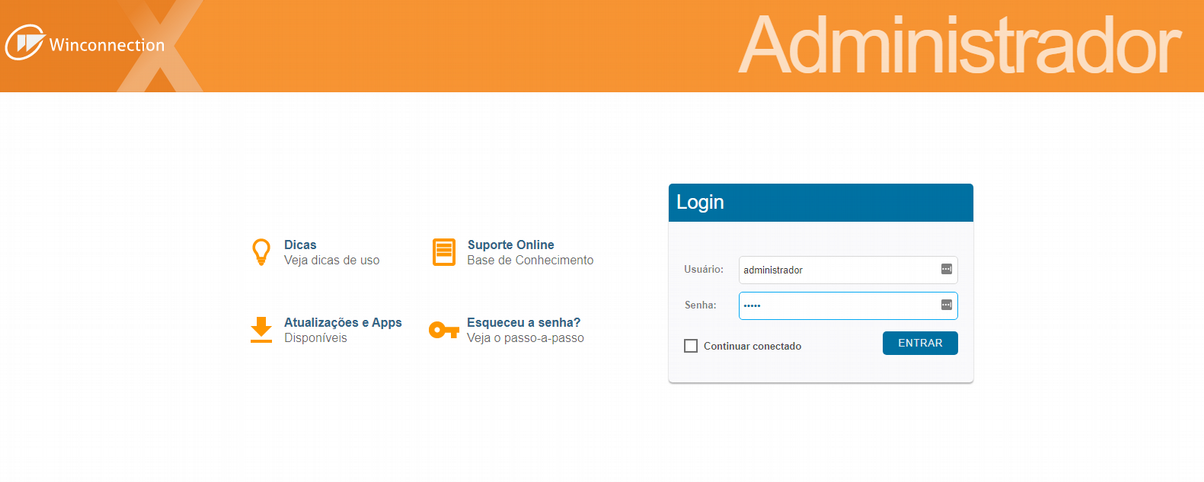
Digite o usuário e senha para acesso – Usuário padrão administrador e a senha é definida durante o processo de instalação
Passo 1 – Ativar tela de Autenticação WSpot
Após obter o acesso as configurações do Winconnection, vá em Serviços,Filtros e em Web (8080)
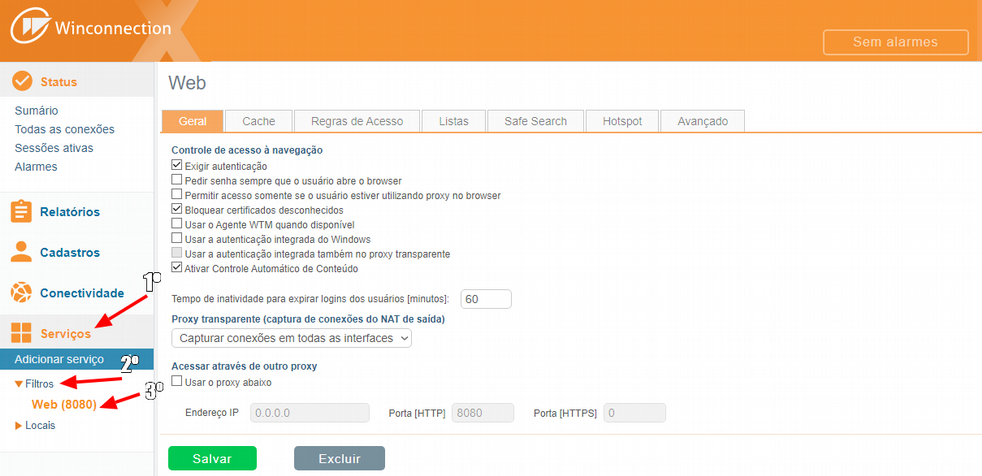
- Agora clique na aba Hotspot
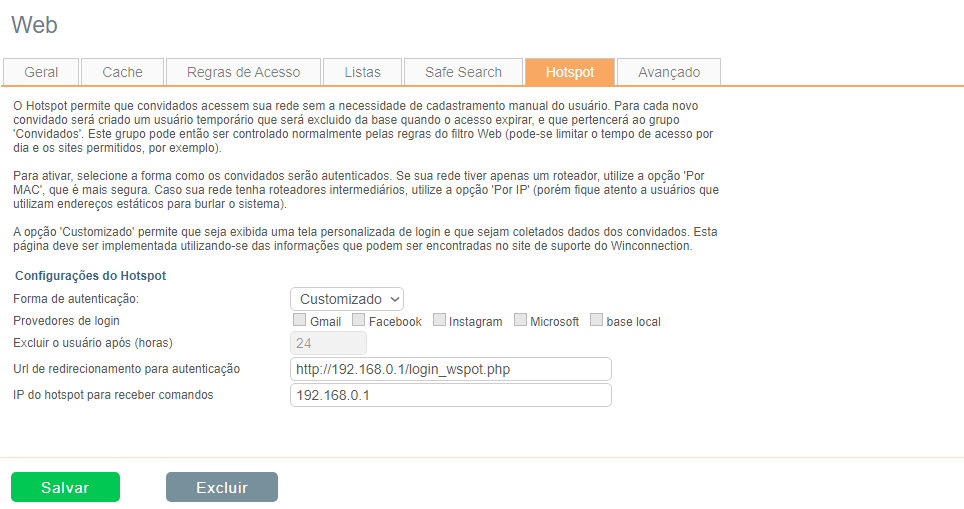
Em Forma de autenticação, selecione a opção Customizado
Em Url de redirecionamento para autenticação insira o seguinte endereço:
http://IP do Servidor do Winconection/login_wspot.php (http://192.168.0.1/login_wspot.php)
Em IP do hotspot para receber comandos, insira o ip do servidor do Winconnection (ex: 192.168.0.1)
Realizada as configurações acima, clique em Salvar
Passo 2 – Realizar a exceção dos domínios WSpot
Para que o nosso servidor Winconnection não realize nenhum tipo de filtro nos domínios Wspot, é necessário adicionar na lista de Exceções do Filtro Web as URLs principais:
Em Serviços, Filtros e Web (8080), clique na aba Listas
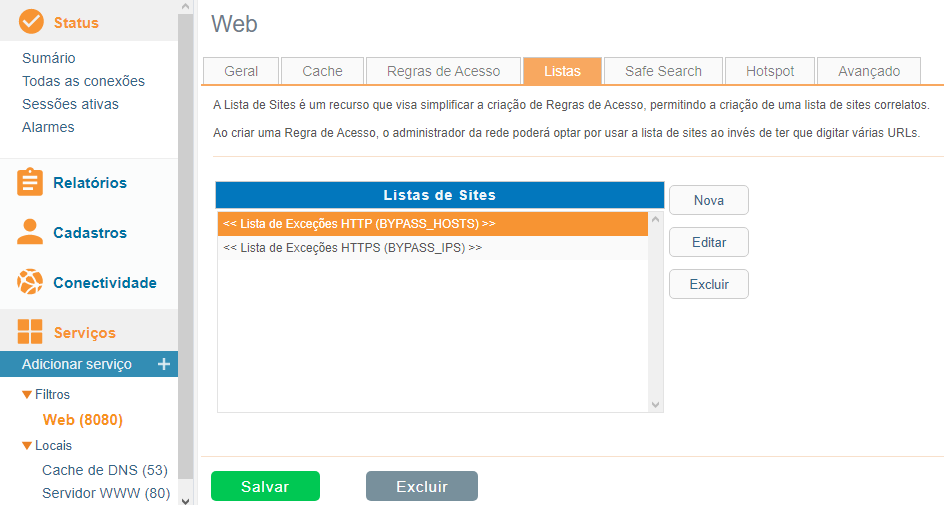
Clique em "Lista de Exceções HTTP" (BYPASS_HOSTS) depois clique em Editar
Adicione as seguintes URLs clicando em Adicionar
uploads.wspot.com.br
<cliente>.wspot.com.br (ex: winco.wspot.com.br)
www.wspot.com.br
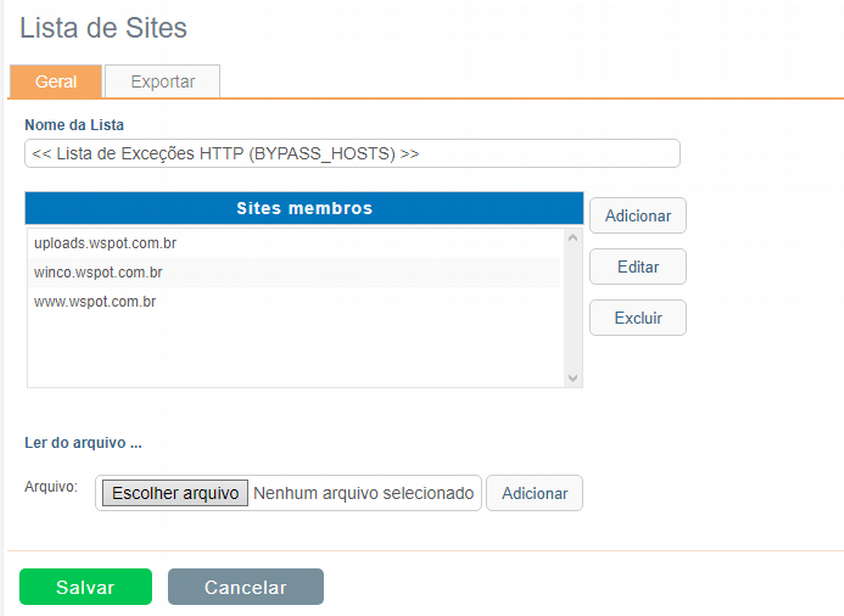
Após adicionar as URL’s clique em Salvar
Passo 3 – Adicionar informações de Autenticação da WSpot
Nesta etapa iremos configurar um arquivo importante que é responsável por realizar a comunicação com os servidores da WSpot e assim validar a autenticação para obter o acesso à internet
O arquivo que iremos realizar as alterações é wspot_config.php
O arquivo fica localizado em:
Sistema Operacional Windows
C:\ProgramData\Winco\WinconnectionX\wwwroot
Sistema Operacional Linux
/var/winco/wwwroot
Utilize um editor de sua preferência (Sublime Text / Notepad++ ...)
Alterar somente a linha
$wspot_customer = 'cliente WSpot';
Ex:
$wspot_customer = 'winco';
Em $user_groups = array('wspot'); o valor wspot é o grupo que deve ser criado no Winconnection para a validação dos logins de acesso à internet. Este valor por padrão é wspot para mais fácil identificação dos login validados através do Captive Portal da Wspot.
Passo 4 – Criar Grupo
Para validar a autenticação WSpot e também criar as regras de acesso (bloquear ou liberar acesso aos websites), será necessário criar um grupo no Winconnection.
Lembrando que o grupo que será criado será igual ao valor que está no arquivo wspot_config.php na linha $user_groups = array('wspot');
No Winconnection vá em Cadastros e depois clique em Grupos
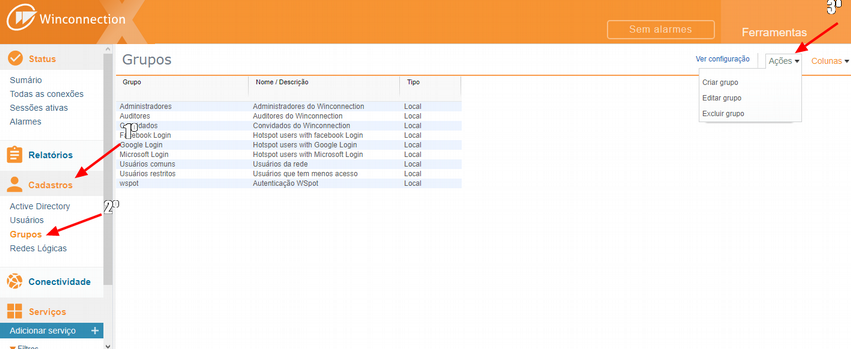
Agora clique em Ações e depois em Criar grupo
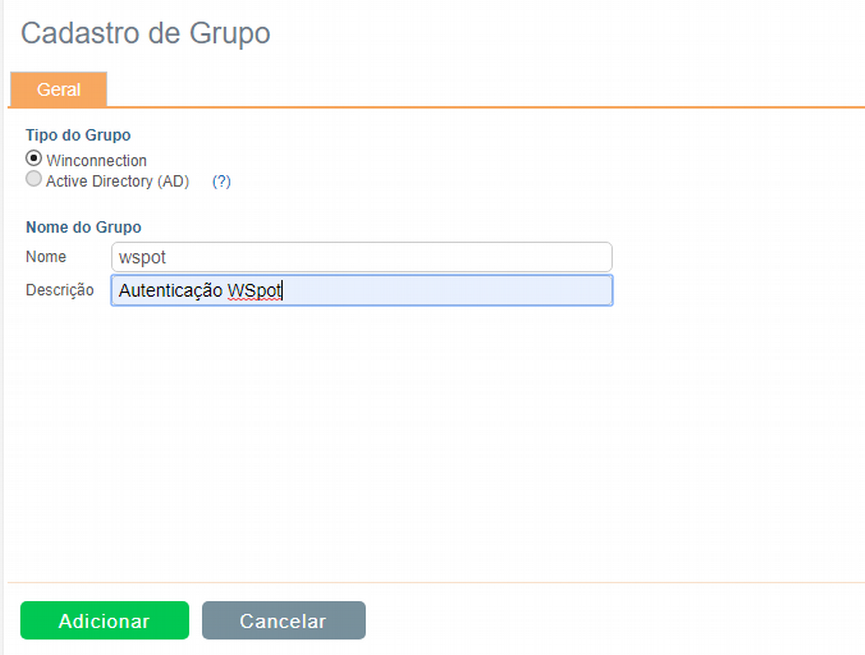
Permaneça com a opção Winconnection em Tipo de Grupo
No Campo Nome digite wspot e em Descrição insira uma identificação ao Grupo (opcional)
Agora clique em Adicionar
Assim finalizamos nossas configurações e para nossos clientes devem aparecer a seguinte tela abaixo ao tentar acessar a internet em seu dispositivo (Desktops/Smartphone/Tablet...)
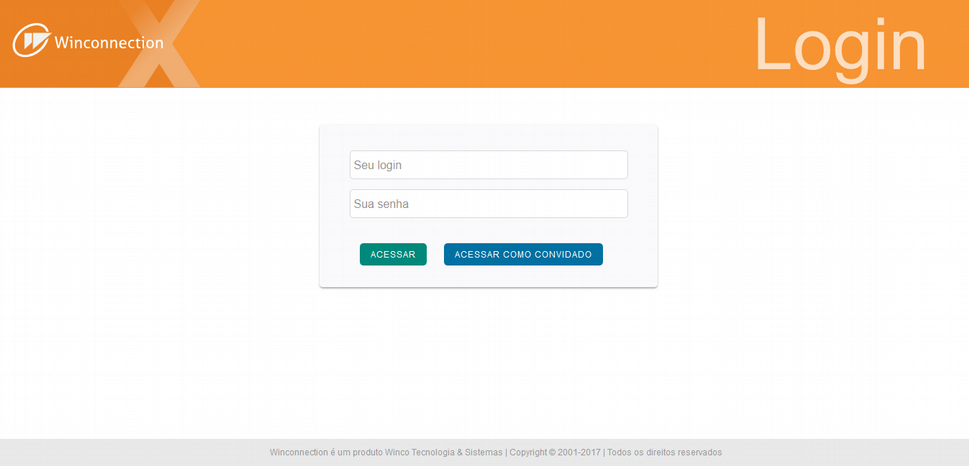
A primeira tela de autenticação é exibida caso nosso cliente possua um login e senha na Base do Winconnection.
Caso o cliente não possua o login deve clicar em Acessar como Convidado, onde será redirecionado a tela de Autenticação da WSpot
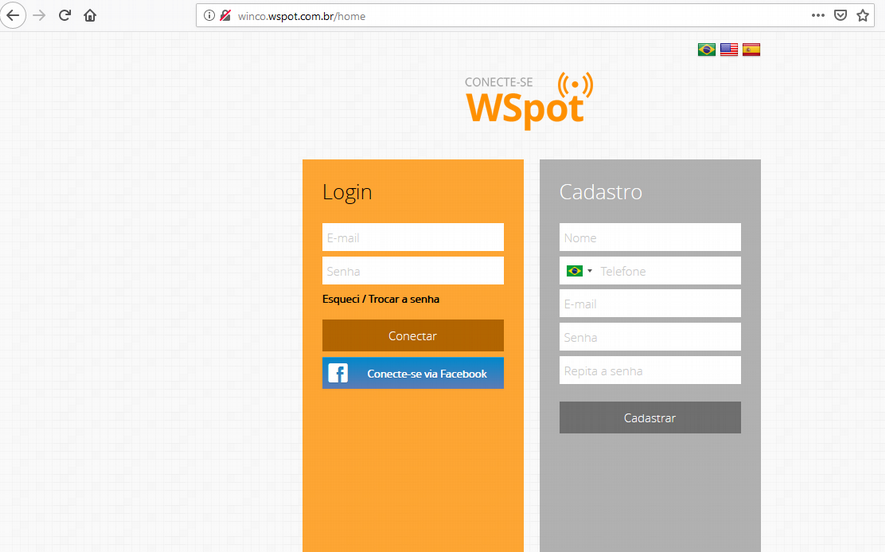
Agora insira suas credenciais WSpot ou crie através de Cadastro.
Assim que o usuário for validado nos servidores da Wspot será criado um login na base do Winconnection com as informações passadas pela Wspot.
Passo 5 – Filtro de Acesso
Para realizar o filtro de acesso ao grupo do Winconnection siga o procedimento da faq abaixo
https://winconnection.winco.com.br/winki/545-web--8080-